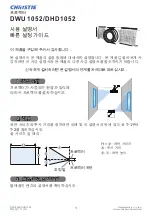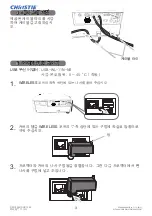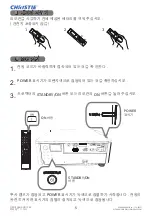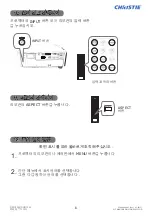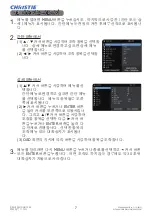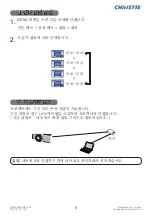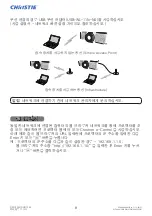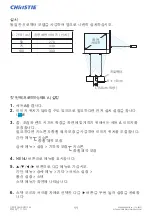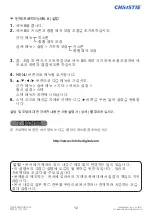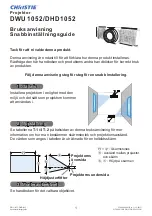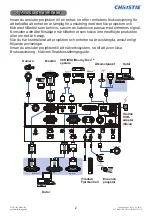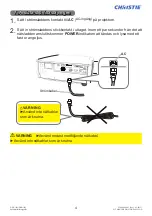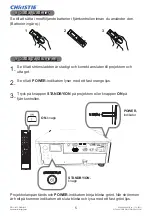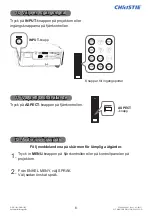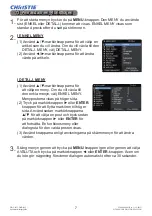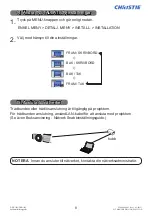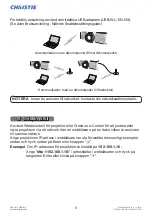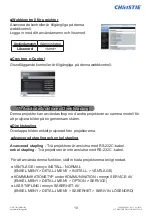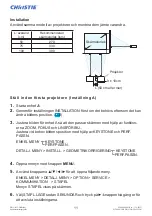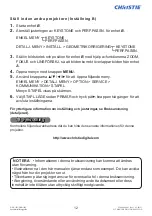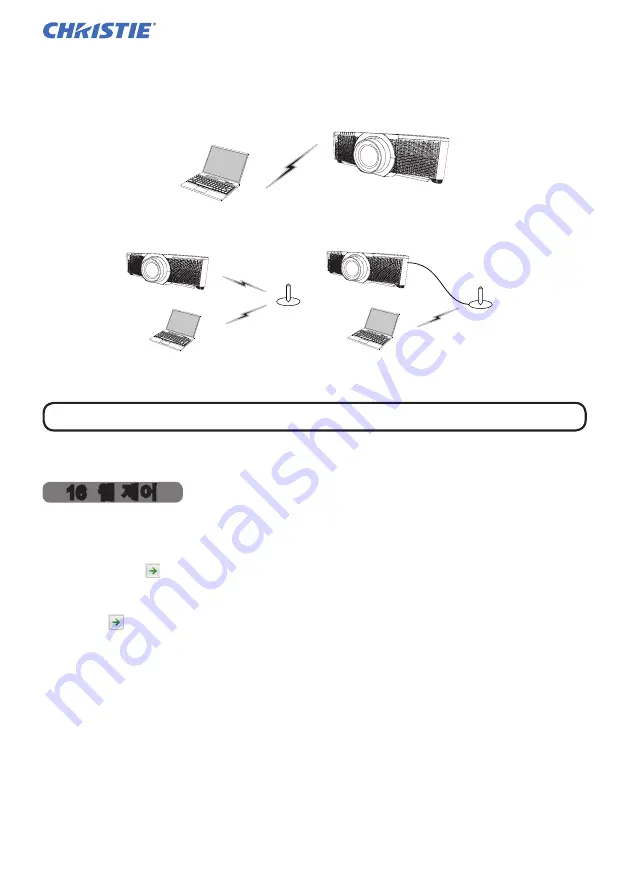
9
DWU1052/DHD1052
빠른 설정 가이드
020-000860-01 Rev. 1 (12-2015)
LIT MAN USR DWU/DHD1052 CON
네트워크에 연결하기 전에 네트워크 관리자에게 문의하십시오.
알림
무선 연결의 경우 USB 무선 어댑터(USB-WL-11N-NS)를 사용하십시오.
(사용 설명서 - 네트워크 빠른 설정 가이드도 참조하십시오.)
접속 장치를 사용하지 않는 통신 (Simple Access Point)
접속 장치를 사용하는 통신 (Infrastructure)
동일한 네트워크에 연결된 컴퓨터의 웹 브라우저 네트워크를 통해 프로젝터를 조
정 또는 제어하려면 프로젝터 웹 제어 또는 Crestron e-Control 을 사용하십시오 .
아래 예와 같이 웹 브라우저의 URL 입력란에 프로젝터의 IP 주소를 입력한 다음
Enter 키 또는 “ ” 버튼을 누릅니다 .
예 : 프로젝터의 IP 주소를 다음과 같이 설정한 경우 - 192.168.1.10 :
웹 브라우저의 주소창 “http://192.168.1.10/” 을 입력한 후 Enter 키를 누르
거나 “ ” 버튼을 클릭하십시오 .
16
웹 제어
Summary of Contents for DHD1052
Page 1: ...Q Series DWU1052 DHD1052 Quick Setup Guide 020 000860 01 ...
Page 158: ......